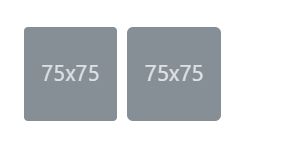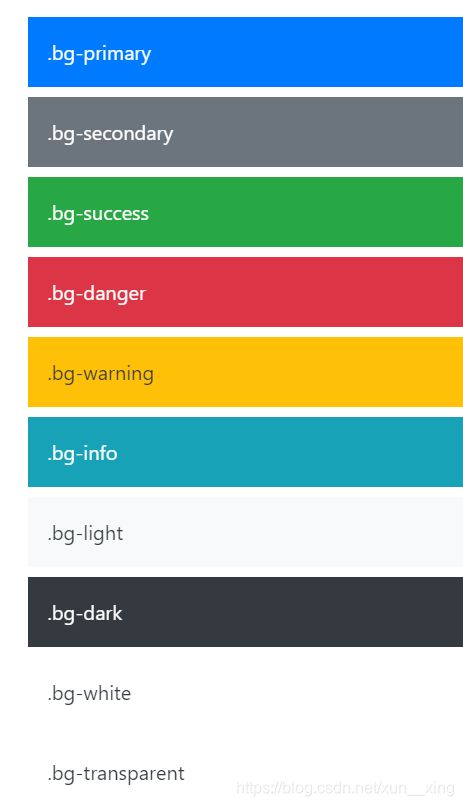Bootstrap页面内容——边框、颜色、显示、嵌入
Bootstrap
- 一、边框
-
- 1.添加边
- 2.删除边框
- 3.边框颜色
- 4.边框圆角
- 4.大小
- 二、颜色
-
- 1.文字颜色
- 2.背景颜色
- 3.背景渐变
- 三、显示Display
-
- 1.常用显示属性
- 2.none
- 3.设备
- 4.嵌入
- 1.长宽比例处理
一、边框
1.添加边
<div class="row mt-5 justify-content-around">
<span class="border"></span>
<span class="border-top"></span>
<span class="border-right"></span>
<span class="border-bottom"></span>
<span class="border-left"></span>
</div>
2.删除边框
<div class="row mt-5 justify-content-around">
<span class="border border-0"></span>
<span class="border-top border-top-0"></span>
<span class="border-right border-right-0"></span>
<span class="border-bottom border-bottom-0"></span>
<span class="border-left border-left-0"></span>
</div>
3.边框颜色
<div class="row mt-5 justify-content-around">
<span class="border border-primary"></span>
<span class="border border-secondary"></span>
<span class="border border-success"></span>
<span class="border border-danger"></span>
<span class="border border-warning"></span>
<span class="border border-info"></span>
<span class="border border-light"></span>
<span class="border border-dark"></span>
<span class="border border-white"></span>
</div>
4.边框圆角
使用.rounded元素可以轻松的定义四个圆角的孤度及显示效果。
<div class="row mt-5 justify-content-around bg-info py-2">
<span class="rounded"></span>
<span class="rounded-top"></span>
<span class="rounded-right"></span>
<span class="rounded-bottom"></span>
<span class="rounded-left"></span>
</div>
4.大小
使用.rounded-lg 或.rounded-sm可以获得更大或更小的边界半径
<img src="..." alt="..." class="rounded-sm">
<img src="..." alt="..." class="rounded-lg">
二、颜色
1.文字颜色
<p class="text-primary">.text-primary</p>
<p class="text-secondary">.text-secondary</p>
<p class="text-success">.text-success</p>
<p class="text-danger">.text-danger</p>
<p class="text-warning">.text-warning</p>
<p class="text-info">.text-info</p>
<p class="text-light bg-dark">.text-light</p>
<p class="text-dark">.text-dark</p>
<p class="text-body">.text-body</p>
<p class="text-muted">.text-muted</p>
<p class="text-white bg-dark">.text-white</p>
<p class="text-black-50">.text-black-50</p>
<p class="text-white-50 bg-dark">.text-white-50</p>

使用我们提供的悬停和焦点状态(情景)样式,在链接上也能正常使用(呈现) 注意: .text-white 、 .text-muted这两个 class样式不支持链接上使用(没有链接样式)
<p><a href="#" class="text-primary">Primary link</a></p>
<p><a href="#" class="text-secondary">Secondary link</a></p>
<p><a href="#" class="text-success">Success link</a></p>
<p><a href="#" class="text-danger">Danger link</a></p>
<p><a href="#" class="text-warning">Warning link</a></p>
<p><a href="#" class="text-info">Info link</a></p>
<p><a href="#" class="text-light bg-dark">Light link</a></p>
<p><a href="#" class="text-dark">Dark link</a></p>
<p><a href="#" class="text-muted">Muted link</a></p>
<p><a href="#" class="text-white bg-dark">White link</a></p>
2.背景颜色
与text文字类颜色class定义相同,链接元互会在hover状态时变暗。背景色 不要设置 color样式, 尽可能使用 .text - * 通用CSS类
<div class="p-3 mb-2 bg-primary text-white">.bg-primary</div>
<div class="p-3 mb-2 bg-secondary text-white">.bg-secondary</div>
<div class="p-3 mb-2 bg-success text-white">.bg-success</div>
<div class="p-3 mb-2 bg-danger text-white">.bg-danger</div>
<div class="p-3 mb-2 bg-warning text-dark">.bg-warning</div>
<div class="p-3 mb-2 bg-info text-white">.bg-info</div>
<div class="p-3 mb-2 bg-light text-dark">.bg-light</div>
<div class="p-3 mb-2 bg-dark text-white">.bg-dark</div>
<div class="p-3 mb-2 bg-white text-dark">.bg-white</div>
<div class="p-3 mb-2 bg-transparent text-dark">.bg-transparent</div>
3.背景渐变
当 $enable-gradients设置为true,,则可以使用 .bg-gradient- 通用样式。 默认情况下, $enable-gradients 是被禁用的,如同下面的示例也是故意被破坏显示错误的。 这是为了在您使用Bootstrap时更加方便的进行自定义, 了解我们的Sass选项 以启用这些Class及更多
.bg-gradient-primary
.bg-gradient-secondary
.bg-gradient-success
.bg-gradient-danger
.bg-gradient-warning
.bg-gradient-info
.bg-gradient-light
.bg-gradient-dark
三、显示Display
1.常用显示属性
<div class="d-inline bg-primary text-white" style="width: 150px;">d-inline</div>
<span class="d-block bg-dark text-white">d-block</span>
<span class="d-inline-block bg-success text-white" style="width: 200px;">d-inline-block</span>
<div class="d-flex bg-warning">d-flex</div>
<div class="d-table bg-info">d-table</div>
2.none
隐藏是分为两个部分
- 比它大的尺寸隐藏
- 比它小的尺寸隐藏
<div class="col bg-primary text-white d-xl-block d-none">只在超大屏幕下显示</div>
<div class="col bg-dark text-white d-none d-lg-block d-xl-none">只在大屏幕下显示</div>
<div class="col bg-success text-white d-none d-md-block d-lg-none">只在中等屏幕下显示</div>
<div class="col bg-warning text-white d-none d-sm-block d-md-none">只在小屏幕下显示</div>
<div class="col bg-info text-white d-sm-none">只在超小屏幕下显示</div>
<div class="col bg-primary text-white d-xl-none">超大屏幕以外的显示</div>
<div class="col bg-dark text-white d-lg-none d-xl-block">大屏以外的显示</div>
<div class="col bg-success text-white d-md-none d-lg-block ">中等屏以外的显示</div>
<div class="col bg-warning text-white d-sm-none d-md-block">小屏以外的显示</div>
<div class="col bg-info text-white d-none d-sm-block">超小屏以外的显示</div>
3.设备
<div class="col d-none d-print-block">打印机</div>
4.嵌入
将这些规则应用到